¿La aplicación no funciona o no se abre en el iPhone? Aquí hay 11 soluciones reales
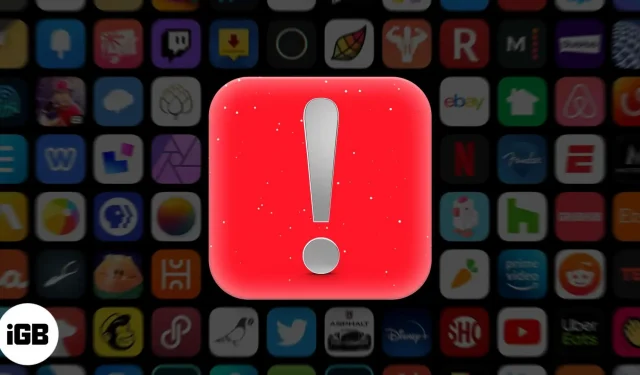
Son las aplicaciones, tanto propias como de terceros, las que complementan las capacidades de un smartphone. Pero a veces, una o más aplicaciones pueden dejar de funcionar en su iPhone. Es posible que no se abran o cuelguen en la pantalla de carga. Además, a veces la aplicación puede abrirse, pero cerrarse o bloquearse inmediatamente.
Siga las correcciones a continuación para resolver todos los problemas que impiden que la aplicación para iPhone o iPad funcione correctamente.
1. Forzar el cierre de la aplicación iOS
Es la primera solución para reparar aplicaciones que se comportan mal, no responden y fallan. Para forzar el cierre de una aplicación,
- Ir al selector de aplicaciones:
- En un iPhone con Face ID, desliza hacia arriba desde el borde inferior de la pantalla y mantén presionado.
- En un iPhone con botón de inicio, haz doble clic en él.
- Arrastra la tarjeta de la aplicación que no funciona para forzar el cierre.
- Después de 15 segundos, abra la aplicación nuevamente y vea si funciona.
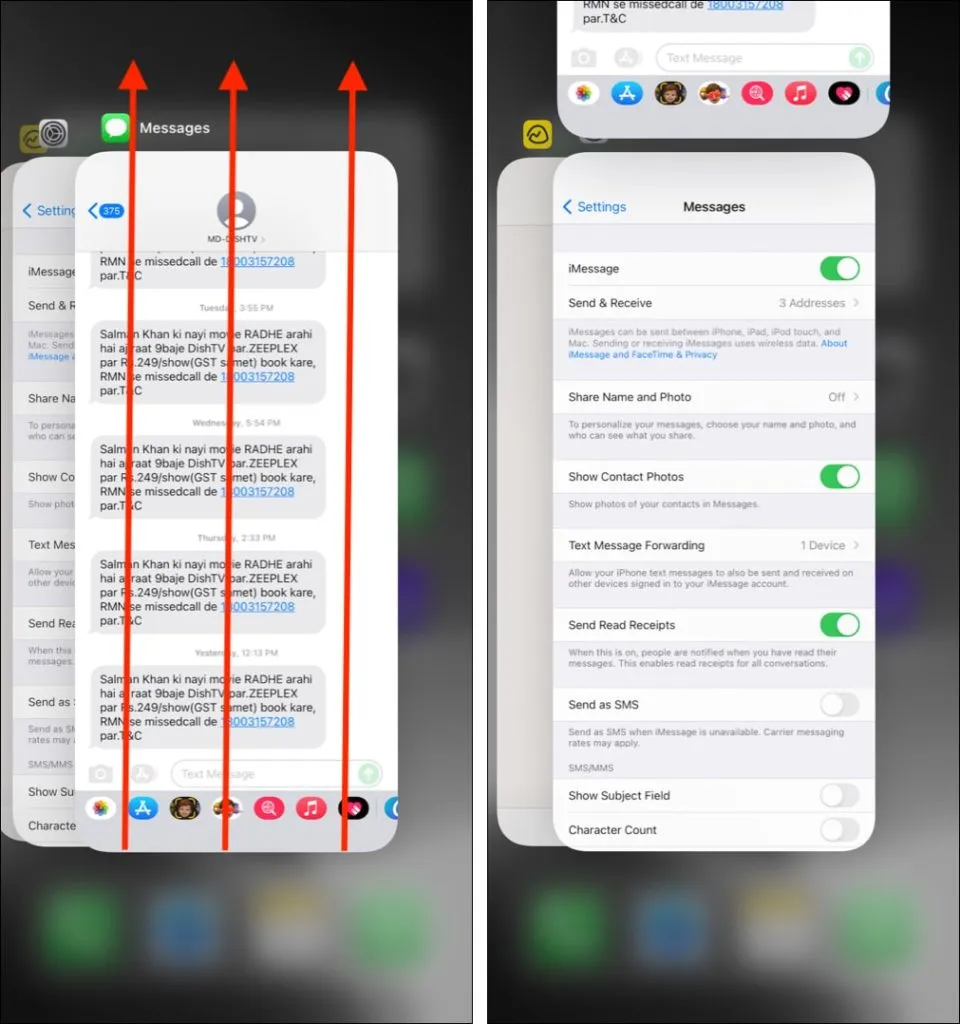
2. Reinicia tu iPhone
Apagar y volver a encender tu iPhone es una de las soluciones de oro que resuelven casi todos los problemas menores, incluido el bloqueo de la aplicación.
Puede reiniciar su iPhone usando los botones físicos o abrir Configuración → General → Apagar. Después de un minuto, encienda su iPhone y abra la aplicación que no funcionó antes. Lo más probable es que funcione ahora.
3. Actualiza la aplicación
Algunas aplicaciones pueden dejar de funcionar si no las ha actualizado. A menudo veo esto con aplicaciones bancarias, aplicaciones de operadores (como Vodafone) y otras aplicaciones similares.
Si de la nada la aplicación deja de funcionar o obtiene contenido nuevo y comienza a fallar, considere actualizar a la última versión.
- En la pantalla de inicio del iPhone o en la biblioteca de aplicaciones, mantenga presionado el ícono de la tienda de aplicaciones y seleccione Actualizaciones.
- Deja que cargue la página. Ahora arrastre esta página hacia abajo para actualizar la lista de actualizaciones de aplicaciones disponibles.
- Toca ACTUALIZAR junto a la aplicación. También puede hacer clic en Actualizar todo.

4. Compruebe si la aplicación se bloquea en línea.
Cuando aplicaciones populares como WhatsApp, HBO, Zoom, McDonald’s, Instagram, Facebook, Disney Plus, Netflix, etc. dejan de funcionar, hay una indignación mundial. Esto se suele hablar en las redes sociales.
¿Puede tomarse un momento para buscar en la web y ver si [nombre de la aplicación] no funciona?
Además, sitios como DownDetector e IsItDownRightNow son de gran ayuda.
Consejo. Varios sitios web con aplicaciones grandes tienen una página de estado del sistema. Encuéntrelo y vea si la aplicación está experimentando dificultades técnicas. Por ejemplo, Apple tiene una página de estado del sistema que tiene un punto verde junto a los servicios que funcionan correctamente. Zoom tiene uno . ¡ Spotify incluso tiene una cuenta de Twitter dedicada llamada Spotify Status para estas actualizaciones! Bien.
5. Mira la conexión a Internet de la aplicación
Cuando su iPhone está conectado a una red Wi-Fi, todas las aplicaciones pueden conectarse a Internet. Pero con los datos móviles, tienes la opción de desactivarlos para aplicaciones individuales. Entonces, si lo hiciste (accidentalmente o a propósito), aquí tienes cómo solucionarlo.
- Abra Configuración de iPhone y toque Celular.
- Desplácese hacia abajo y en la lista de aplicaciones, asegúrese de que el interruptor junto a la aplicación que no funciona sea verde.
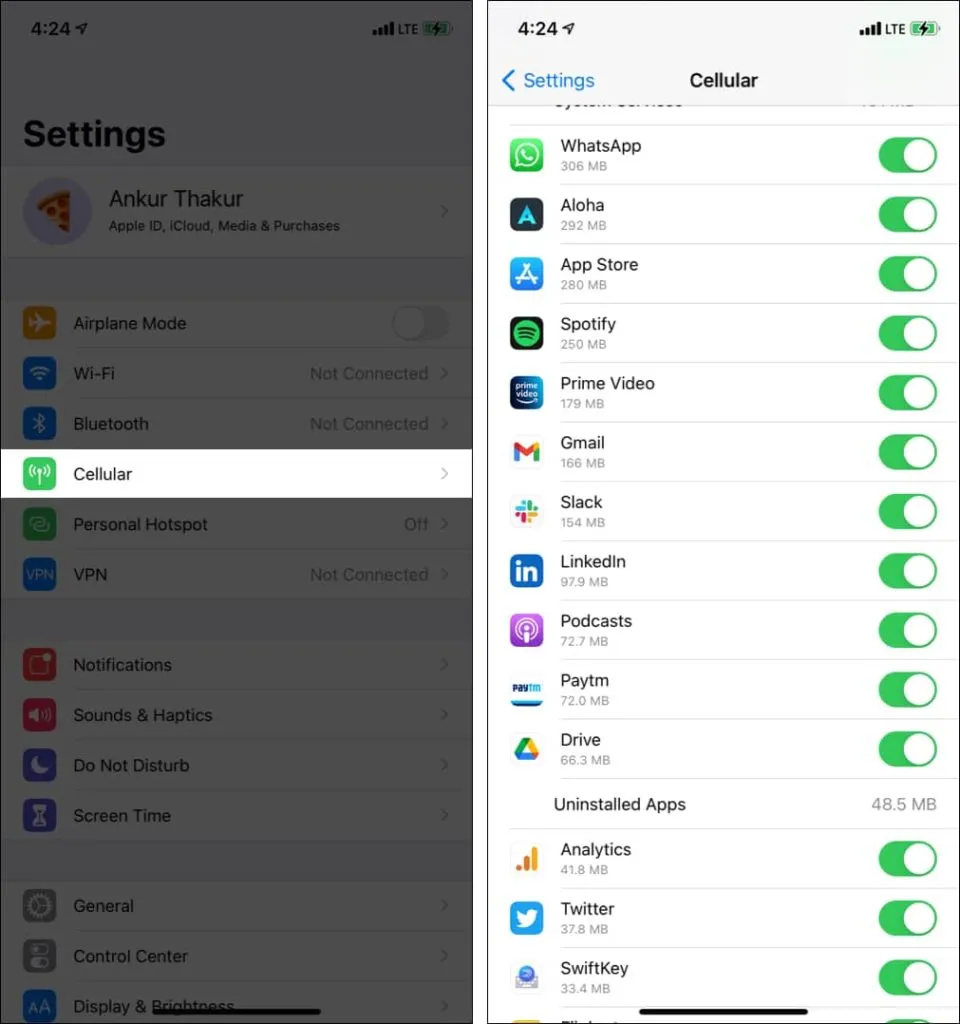
Además, algunas aplicaciones tienen un interruptor para habilitar la función sin conexión. Por ejemplo, en Amazon Prime Music y Prime Video, puede seleccionar el modo sin conexión, que limita el acceso de la aplicación a Internet. Debido a esto, es posible que no funcione. Así que asegúrese de deshabilitar esta opción si está habilitada.
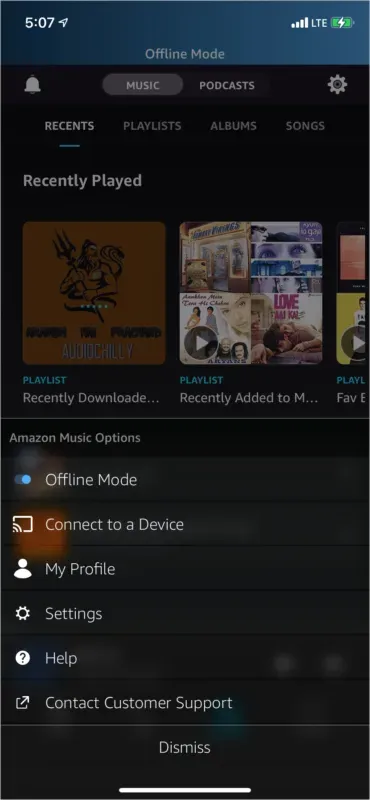
6. Verifique las restricciones de la aplicación en Screen Time.
Usted (o, si es un niño, su tutor) puede tener acceso restringido a algunas aplicaciones a través de Screen Time. En caso afirmativo, tómese un momento para asegurarse de que la aplicación no esté restringida.
- Vaya a «Configuración» y haga clic en «Tiempo de pantalla».
- Haga clic en Restricciones de la aplicación y asegúrese de que la aplicación no se agregue aquí. Si es así, deslícese de derecha a izquierda y toque «Eliminar» para eliminar esta restricción.
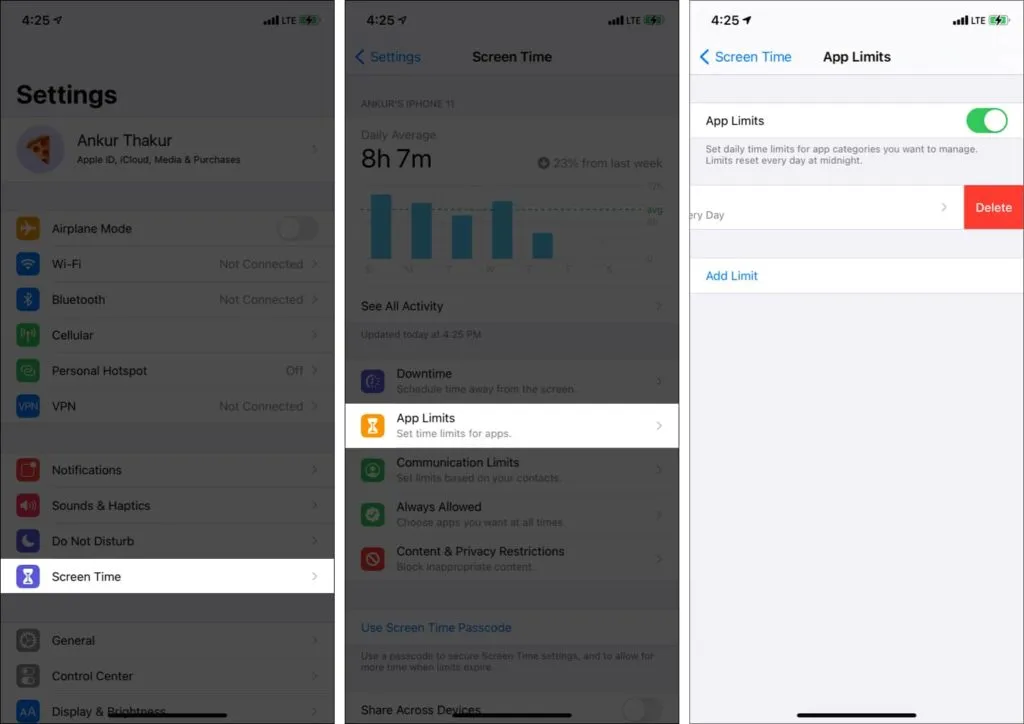
- Luego haga clic en «Restricciones de contenido y privacidad» y asegúrese de no haber puesto restricciones en ninguna aplicación o servicio de Apple. También puedes apagarlo.
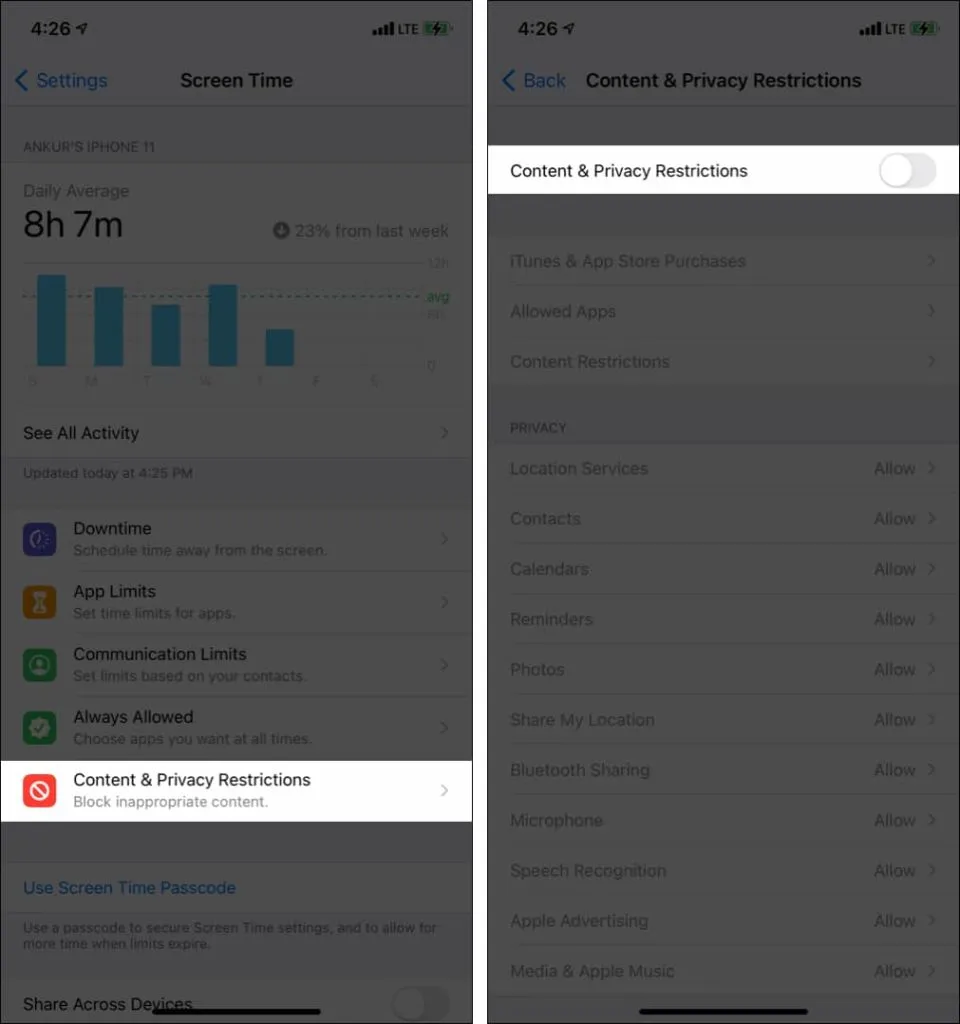
7. Desinstala y vuelve a instalar la aplicación
Este es uno de los principales pasos que puede tomar para solucionar los problemas de la aplicación. Antes de continuar, comprenda que al eliminar la aplicación se eliminarán todos los datos (a menos que estén almacenados en el servidor de la aplicación).
- Mantenga presionada una aplicación hasta que todos los íconos de la aplicación comiencen a temblar.
- Toca el signo menos.
- Haga clic en «Eliminar aplicación» y confirme.
- Ahora reinicia tu iPhone.
- Abra la App Store y descargue esta aplicación nuevamente.
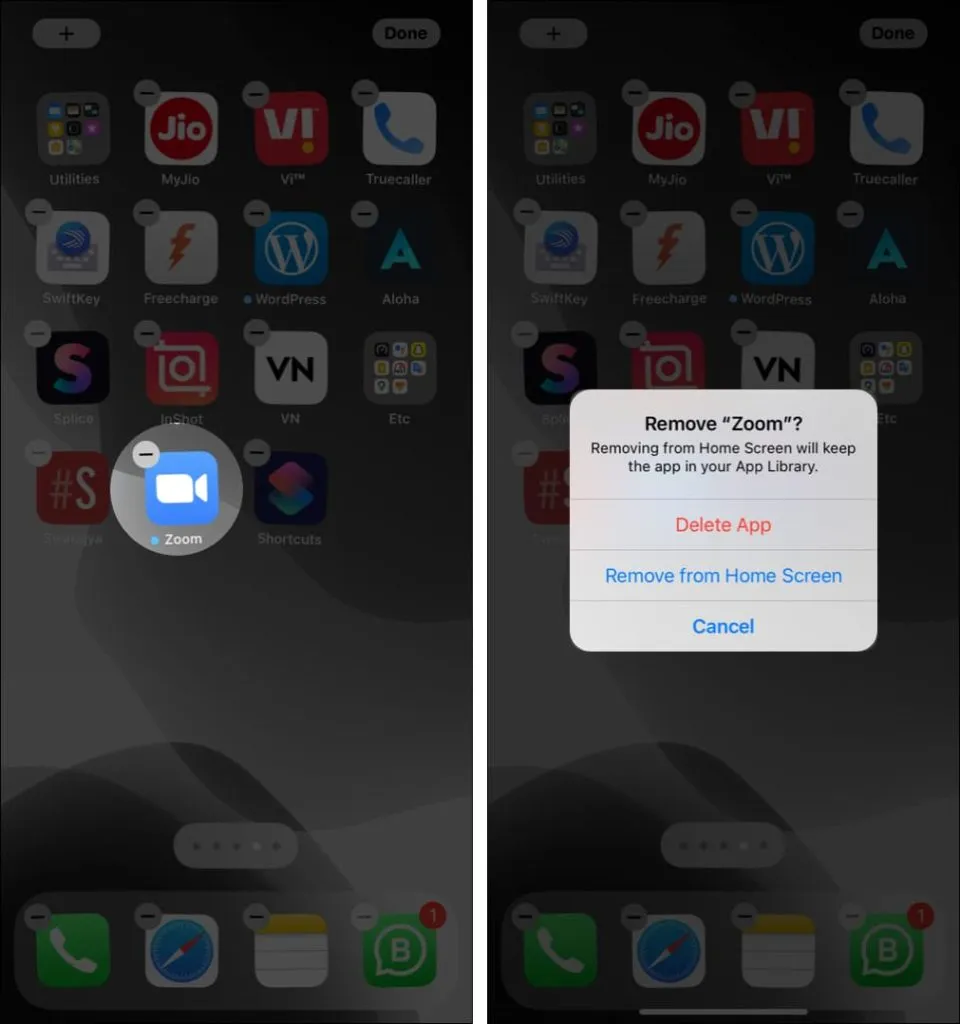
8. Actualiza tu iPhone
Se recomienda actualizar la aplicación y también asegurarse de tener la última versión de iOS. Para hacer esto, vaya a “Configuración” → “General” → “Actualización de software” → “Descargar e instalar” o “Instalar ahora”.
9. Espacio libre en iPhone
Si no tiene suficiente espacio libre en su dispositivo, puede causar problemas con el funcionamiento general. Entonces, dirígete a esta guía detallada y aprende cómo liberar espacio en tu dispositivo iOS.
10. Restablecer iPhone
¿Nada parece funcionar? En caso afirmativo, restablezca todas las configuraciones del iPhone. Esto no eliminará ningún dato personal, pero cualquier configuración modificada volverá a su estado predeterminado.
- Abra «Configuración» y haga clic en «General».
- Desplácese hacia abajo y haga clic en Restablecer.
- Haga clic en Restablecer todas las configuraciones y confirme.
- Una vez que se complete el reinicio, verifique si la aplicación está funcionando.
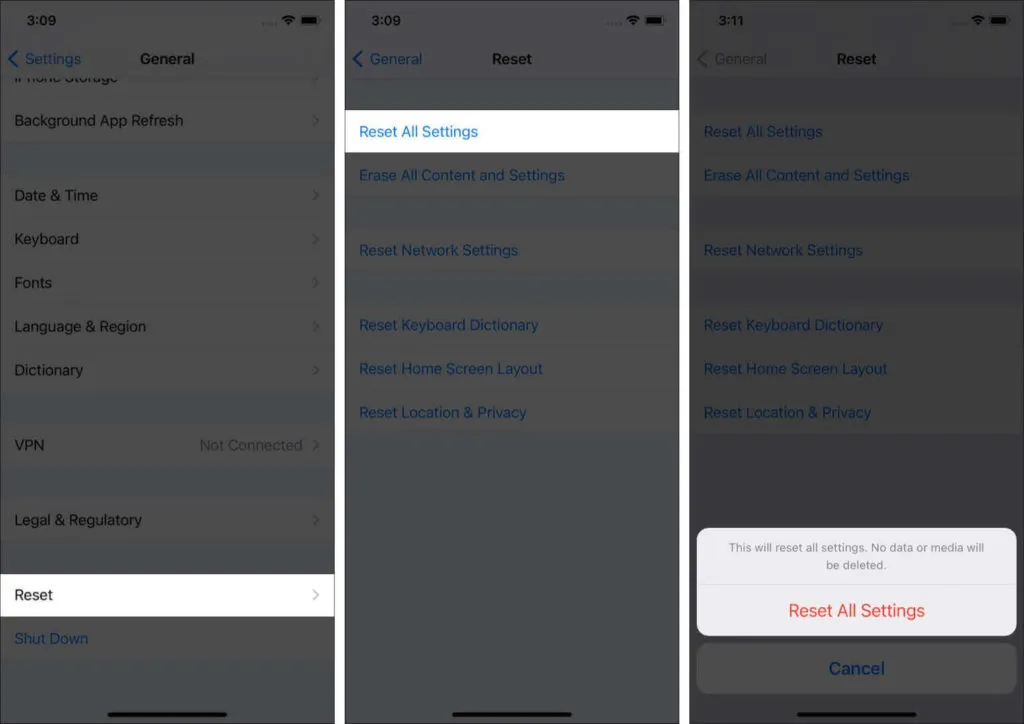
11. Póngase en contacto con el desarrollador de la aplicación
Finalmente, si todo lo demás falla, intente ponerse en contacto con el desarrollador de la aplicación. Puede visitar el sitio web oficial y encontrar la página «Contacto» o la dirección de correo electrónico de contacto. Si no conoce el sitio web oficial de la aplicación, abra la página de la aplicación en la App Store y desplácese hacia abajo hasta la sección Sitio web del desarrollador.
Estas fueron las formas de solucionar el problema de que la aplicación no funciona en su iPhone o iPad. Espero que esta guía rápida te haya ayudado a resolver el problema. Si tiene más preguntas, solo comentaré.
Deja una respuesta